• مسجل في: Topics • حلول مجربة
عندما تقوم بتكسير أيفون أو أيباد، تقوم عملية جيلبريك بتثبيت سيديا على جهاز iOS الخاص بك. تمكنك كيديا من تثبيت التطبيقات، والموضوعات، والتعديلات خارج متجر التطبيقات الرسمي من أبل. لذلك، إنه حل واحد لتخصيص جهاز iOS ويمنحك القدرة على تخصيص جهازك. بمجرد تثبيته، يصبح من الصعب للغاية إزالته من الجهاز.
الآن، إذا كنت ترغب حقًا في إزالة سيديا والعودة إلى نظام غير مكسور، فأنت قد وصلت إلى الصفحة الصحيحة. هنا، في هذا المنشور، شاركنا عدة طرق فعالة على كيفية حذف سيديا من أيفون/أيباد.
- الجزء 1: لماذا تقوم بإزالة سيديا من جهاز أيفون/أيباد الخاص بك
- الجزء 2: قم بإزالة سيديا من جهاز أيفون/أيباد الخاص بك بنقرة واحدة
- الجزء 3: قم بإزالة سيديا من جهاز أيفون/أيباد بدون جهاز كمبيوتر
- الجزء 4: قم بإزالة سيديا من جهاز أيفون/أيباد باستخدام أيتيونز
- الجزء 5: قم بعمل نسخة احتياطية من جهاز أيفون/أيباد الخاص بك وامسح الجهاز بالكامل
الجزء 1: لماذا تقوم بإزالة سيديا من جهاز أيفون/أيباد الخاص بك
لا يوجد هناك شك في أن كسر حماية جهاز iOS الخاص بك باستخدام كيديا يتيح لك الوصول إلى خلفيات جديدة، والمزيد من التطبيقات المجانية أو نغمات الرنين لتخصيص جهازك. ومع ذلك، فإن ميزات التخصيص هذه تأتي مع آثار جانبية -
- يمكن لـ كيديا أن تلحق أضرارًا جسيمة بنظام iOS.
- يمكن أن يقلل من سرعة الجهاز ويوقف تجربة المستخدم السلسة.
- إنه أيضا يلغي ضمان جهازك على الفور.
- يصبح جهازك عرضة لهجمات الفيروسات والبرامج الضارة.
مع مراعاة كل هذه الآثار الجانبية، من المهم جدًا حذف سيديا من جهاز أيفون/أيباد للتأكد من أن جهازك يعمل بسلاسة.
الجزء 2: قم بإزالة كيديا من جهاز أيفون/أيباد الخاص بك بنقرة واحدة
إذا كنت تريد حلاً بنقرة واحدة لإزالة سيديا من جهاز أيفون/أيباد، فيمكنك تجربة د.فون - إزالة للبيانات (iOS) . إنه حل موثوق وقوي سيستغرق بضع دقائق لحذف سيديا من جهاز iOS الخاص بك ببضع نقرات على الأزرار.

Dr.Fone - Data Eraser
قم بإزالة سيديا من iDevice الخاص بك بسهولة
- امحو جميع البيانات دائما، مثل الصور، ومقاطع الفيديو، ألخ من جهاز iOS الخاص بك.
- يتيح لك إلغاء تثبيت أو حذف التطبيقات غير المفيدة من جهازك دفعة واحدة.
- يمكنك معاينة البيانات قبل الحذف.
- من السهل والتصادق بسرعة خلال عملية الحذف.
- تعطي الدعم لجميع إصدارات وأجهزة iOS، والتي تشمل أيفون وأيباد.
اتبع الدليل أدناه خطوة بخطوة لمعرفة كيفية حذف سيديا من جهاز iOS الخاص بك باستخدام Dr.Fone - Data Eraser (iOS):
ملاحظة: تعمل ميزة إزالة البيانات على مسح بيانات الهاتف فقط. إذا كنت ترغب في إزالة معرف أبل بعد أن نسيت كلمة المرور، فيوصى باستخدامه د.فون - إفتح الشاشة (iOS) . سيؤدي ذلك إلى مسح حساب أبل من جهاز أيفون/أيباد.
الخطوة 1: قم بتنزيل وتثبيت Dr.Fone - Data Eraser (iOS) على جهاز الكمبيوتر الخاص بك. ثم، قم بتشغيله وتوصيل جهازك بالكمبيوتر بإستخدام كابل رقمي. ثم، اختر خيار "إزالة" .

الخطوة 2: من الواجهة الرئيسية للبرنامج، اختر "خيار تحرير مساحة" ثم اضغط على "إزالة التطبيق" .

الخطوة 3: هنا، حدد تطبيق سيديا ثم انقر فوق الزر "إلغاء التثبيت" لإزالته من جهازك إلى الأبد.
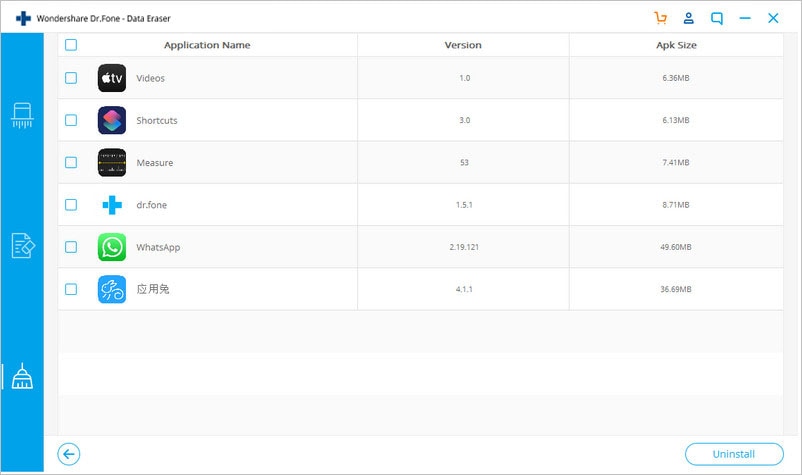
هذه هي الطريقة التي يمكنك بها التخلص من سيديا من جهاز أيفون أو أيباد بمساعدة برنامج ممحاة بيانات iOS مثل د.فون - إزالة بيانات (iOS) . سوف يساعدك هذا البرنامج على تسريع جهازك عن طريق حذف التطبيقات غير الضرورية منه.
الجزء 3: قم بإزالة سيديا من جهاز أيفون/أيباد بدون جهاز كمبيوتر
لن تكون إزالة سيديا من جهاز iOS الخاص بك أمرًا بالغ الصعوبة بدون جهاز كمبيوتر. هناك طريقة لحذف جميع تعديلات سيديا على أيفون/أيباد مباشرة. لحسن الحظ، تعمل هذه الطريقة في معظم الأوقات. ومع ذلك، فمن المستحسن أن تأخذ نسخة احتياطية من بيانات جهازك للجانب الآمن.
لمعرفة كيفية إزالة سيديا من أيفون/أيباد بدون جهاز كمبيوتر، اتبع الخطوات التالية:
الخطوة 1: لتبدأ، قم بتشغيل سيديا على أيفون الخاص بك من الشاشة الرئيسية.
الخطوة 2: ثم، انتقل إلى علامة التبويب "المثبتة" ثم انقر فوق القرص الأول الذي تريد إلغاء تثبيته من جهازك.

الخطوة 3: ثم بعد ذلك، انقر فوق "تعديل" ثم اختر خيار "إزالة" .
الخطوة 4: الآن، اختر خيار "متابعة قائمة الانتظار" بدلاً من النقر فوق الزر "تأكيد" .

الخطوة 5: ثم بعد ذلك، تحتاج إلى إضافة جميع التعديلات إلى قائمة الانتظار. بعد إضافة جميع التعديلات إلى قائمة الانتظار، انتقل إلى علامة التبويب "المثبتة" وبعد ذلك، انقر على زر "قائمة الانتظار" .

الخطوة 4: أخيرًا، انقر فوق الزر "تأكيد" لإزالة جميع التعديلات من جهازك مرة واحدة.

هذه هي الطريقة التي يمكنك بها إلغاء تثبيت جميع القرص سيديا من جهاز أيفون الخاص بك. ولكن، إذا لم تنجح هذه الطريقة معك، فيمكنك البحث عن الحل التالي.
الجزء 4: قم بإزالة سيديا من جهاز أيفون/أيباد باستخدام أيتيونز
يمكنك أيضًا حذف سيديا من جهاز iOS الخاص بك باستخدام أيتيونز، ولكن، هذا الأسلوب أزال جميع بيانات المزامنة أيضًا واستعاد iDevice إلى حالته الأصلية أو إعدادات المصنع الافتراضية. وبالتالي، يُنصح بشدة بإجراء نسخ احتياطي لجميع بيانات جهازك قبل البدء في إزالة سيديا باستخدام أيتيونز. اتبع الخطوات التالية حول كيفية إلغاء تثبيت سيديا من أيفون/أيباد باستخدام أيتيونز:
الخطوة 4: قم بتشغيل أحدث إصدار من أيتيونز على جهاز الكمبيوتر الخاص بك وقم بتوصيل جهاز iOS الخاص بك بالكمبيوتر باستخدام كابل رقمي.
الخطوة 2: ثم بعد ذلك، انقر فوق رمز الجهاز لفتح صفحة "الملخص" وهنا، حدد "هذا الكمبيوتر" واختر خيار "النسخ الاحتياطي الآن" لنسخ بيانات جهازك احتياطيًا.

الخطوة 3: ثم بعد ذلك، ابحث عن خيار "استعادة أيفون" واختره. بعد تأكيد رغبتك في الاستعادة، سيبدأ أيتيونز في عملية الاستعادة وسيؤدي ذلك إلى محو بيانات أيفون الخاصة بك، والتي تتضمن سيديا.

الخطوة 4: بعد الانتهاء من عملية الاستعادة، يمكنك استعادة بياناتك من آخر نسخة احتياطية قمت بإنشائها.

الجزء 5: قم بعمل نسخة احتياطية من جهاز أيفون/أيباد الخاص بك وامسح الجهاز بالكامل
هل تريد إعادة ضبط جهازك وجعله كأنه جديد تمامًا؟ إذا كان الأمر كذلك، فيمكنك مسح جهازك تمامًا باستخدام Dr.Fone - Data Eraser (iOS) . يحتوي على وظيفة تسمى محو جميع البيانات التي يمكنك استخدامها لمسح جميع محتويات iOS الخاصة بك بطريقة سهلة وبسيطة.
ومع ذلك، قبل مسح جهازك، يوصى بإجراء نسخ احتياطي لجهاز أيفون/أيباد الخاص بك بإستخدام د.فون - النسخ الاحتياطي & الاستعادة لتكون في الجانب الآمن.
لمعرفة كيف يتم مسح الجهاز بالكامل بإستخدام Dr.Fone - Data Eraser (iOS)، اتبع الدليل أدناه:
الخطوة 1: قم بتشغيل د.فون- إزالة البيانات (iOS) على جهاز الكمبيوتر الخاص بك وثم، اختر خيار "Erase" .

الخطوة 4: بعد ذلك، قم بتوصيل جهازك بالكمبيوتر، والآن حدد "إزالة جميع البيانات" لبدء عملية الإزالة.

الخطوة 4: هنا، يمكنك اختيار مستوى أمان لإزالة بيانات جهازك وبعد ذلك، تحتاج إلى تأكيد الإجراء الخاص بك عن طريق إدخال "00000" كما هو موضح في الشكل أدناه.

الخطوة 4: الآن، سيبدأ البرنامج عملية إزالة البيانات. بمجرد مسح بيانات الجهاز بالكامل، ستحصل على رسالة تقول "تم مسحها بنجاح" .
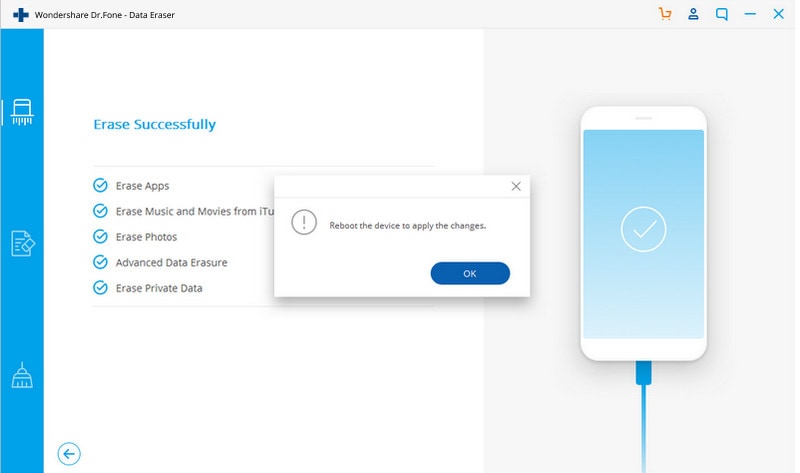
خاتمة
نأمل أن يساعدك هذا في إزالة سيديا من جهاز iOS الخاص بك. هناك العديد من الطرق المتاحة لمحو سيديا من أيفون/أيباد. ولكن، يمكن أن يساعدك استخدام Dr.Fone - Data Eraser (iOS) لإزالته على توفير وقتك وجهودك لأنه يتيح لك إلغاء تثبيت تطبيق سيديا من جهازك بنقرة واحدة.